如何才能批量去除视频原声合并新音频(如何才能批量去除视频原声合并新音频文件)
小编:小蝶
更新时间:2022-08-30
想要给自己的视频批量去除视频原声合并新音频,并添加背景图片,可以用什么简单好操作的方法呢?接下来跟小编一起学习批量去除视频原声合并新音频并添加背景图片的教程吧!

一、我们需要在浏览器搜索“固乔科技”,在固乔科技的官网下载一个叫“固乔剪辑助手”的软件,该软件支持批量剪辑视频,是个不错的剪辑软件。
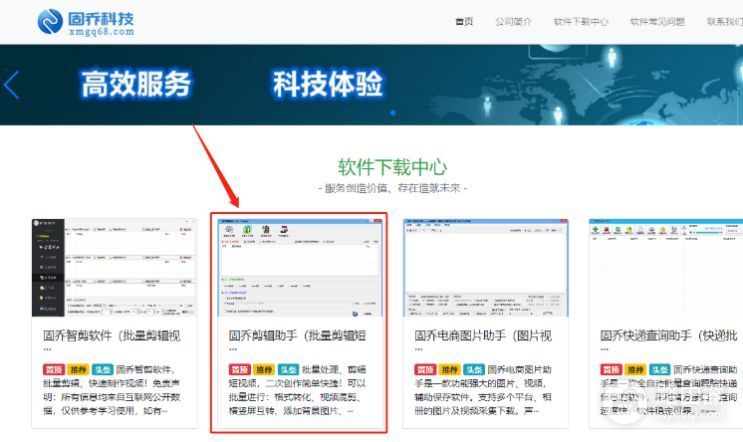
二、下载完成后就打开该软件,进入软件的主页,然后点击“批量剪辑视频”,这样就会转到剪辑视频的操作界面。
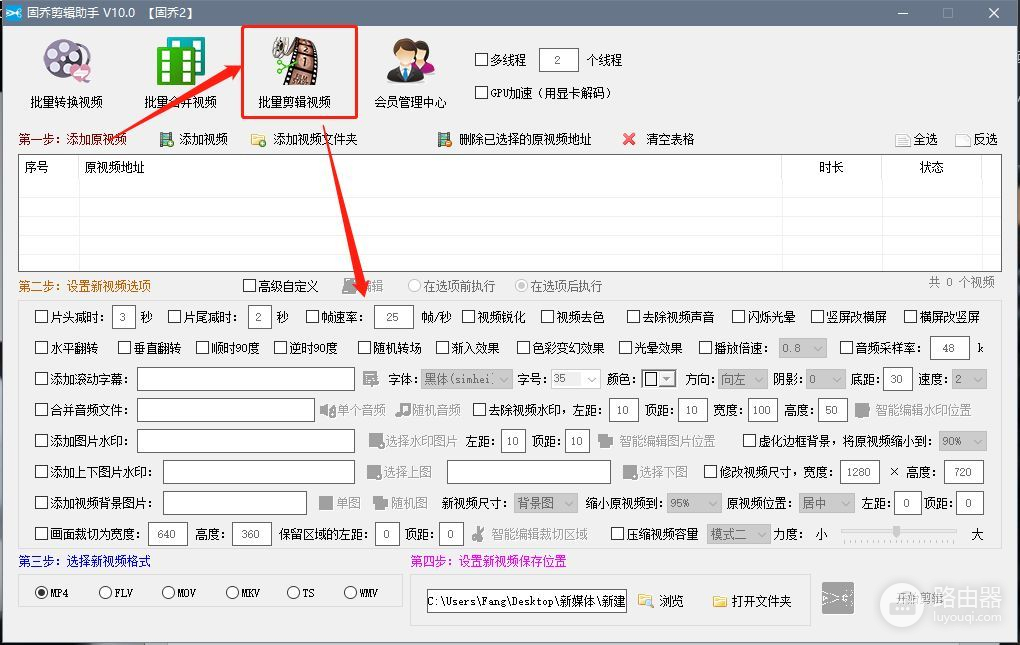
三、点击“添加视频”,在弹窗中选择需要进行操作的视频,然后点击“打开”即可。
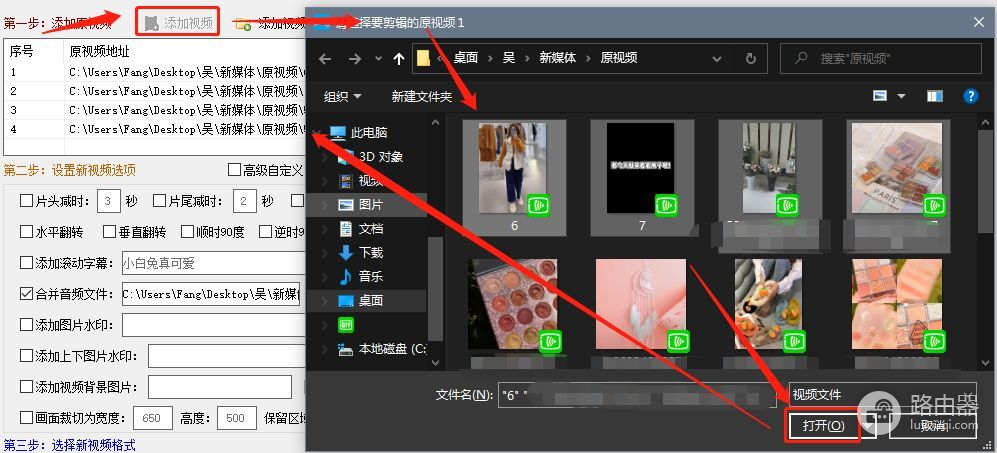
四、视频添加完成后,我们就来设置新视频的选项,勾选“去除音频、合并音频文件、添加背景图片”,然后添加音频和背景图片。
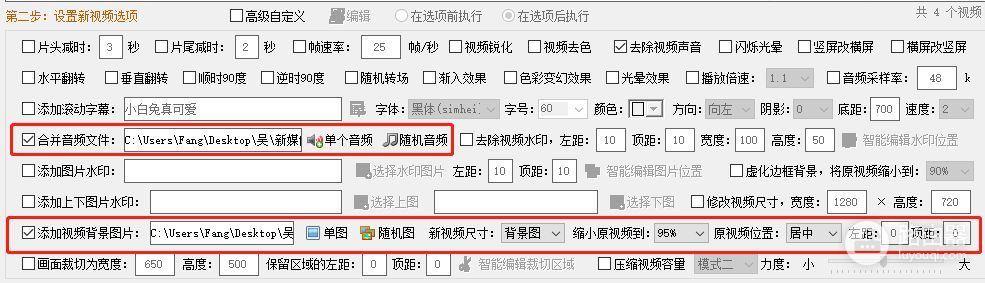
五、第三步要选择一下视频文件格式,这里有六种格式可选,根据自己的需要选择即可。

六、最后要来设置一下新视频的保存位置,点击浏览,然后就可以选择位置了,也可以新建文件夹来保存,设置好点击“开始剪辑”。
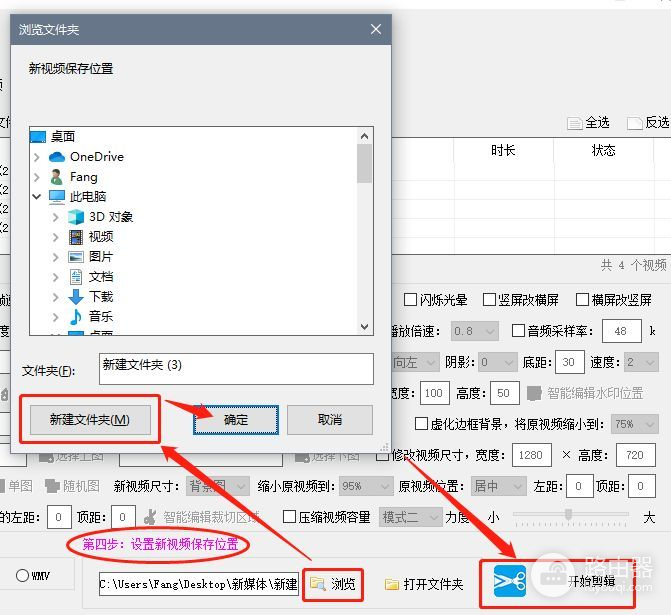
七、剪辑时会有剪辑状态和进度条可以查看,剪辑完成就可以打开文件夹查看了。
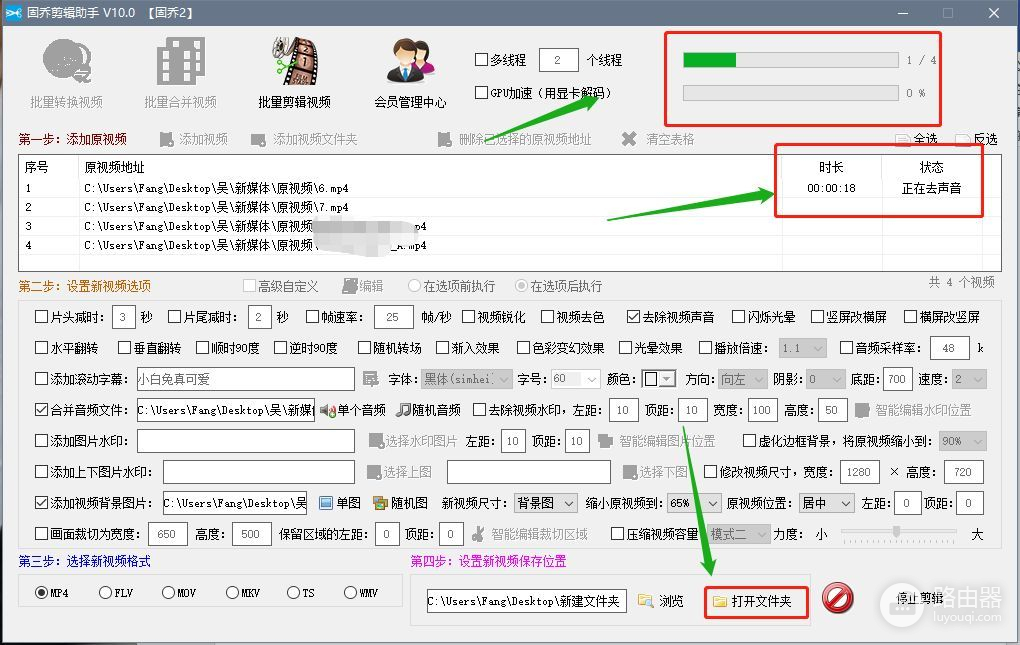
八、对比一下剪辑前后的视频就可以看到背景图片添加成功,几个视频都去除原声加上了同样的音频。
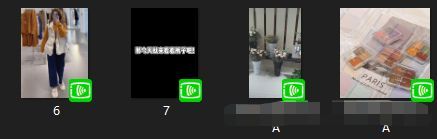
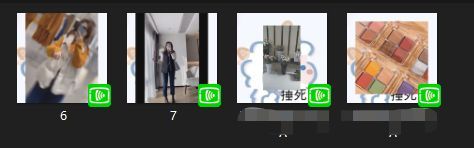
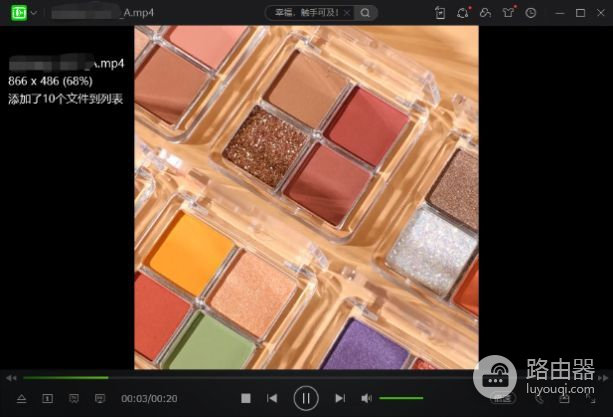
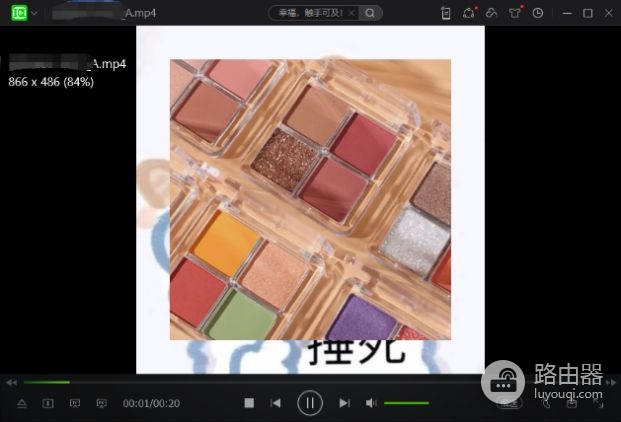
以上就是批量去除视频原声合并新音频并添加背景图片的全部内容了,拜拜~














